[클립스튜디오] 작업 레이어 관리 및 캔버스 사이즈 설정 2부
작업 레이어 관리2
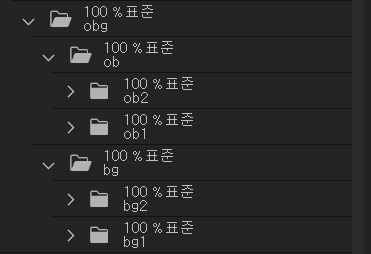
ob 다음은 bg입니다.
사실 bg같은 경우 저는 스케치업을 잘 활용하지 않기 때문에 ob와 비슷하게 선+채색 조합으로 사용하고 있는데요
스케치업을 사용하신다면 배경 원화를 별도로 작업하신 후 불러와 식자에 맞게 마스크를 씌워 넣으시면 됩니다.
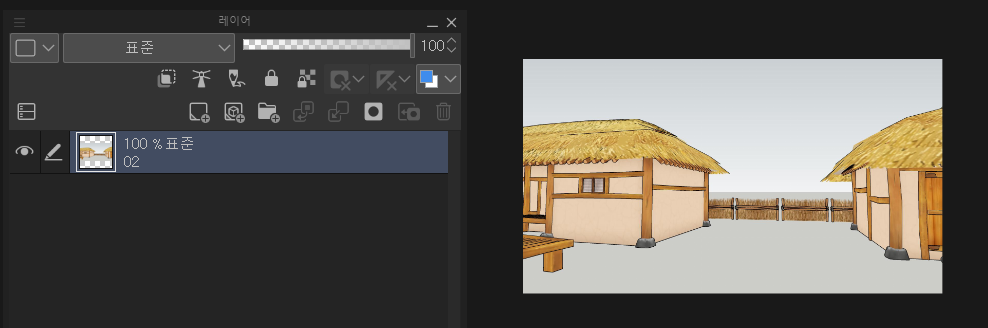
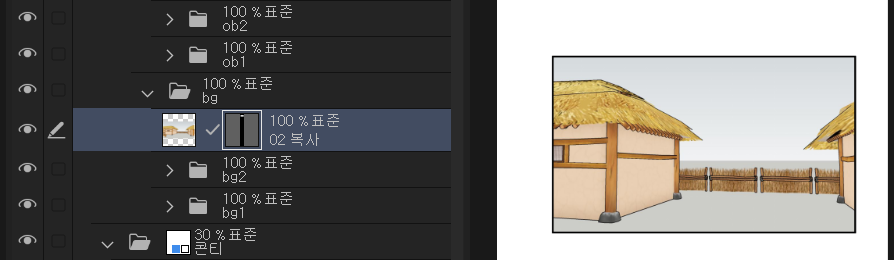
(예시 이미지)
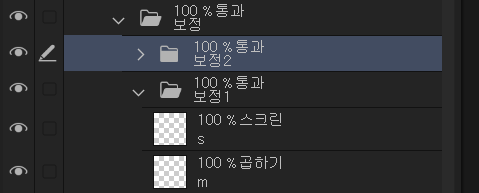
다음은 보정 레이어 입니다.
보정 레이어도 넉넉하게 2가지를 넣어 두었고
보정 레이어는 다른 레이어와 다르게 레이어 옵션을

'통과' 옵션으로 해둡니다.
'통과'가 아닌 '표준' 옵션을 쓰면
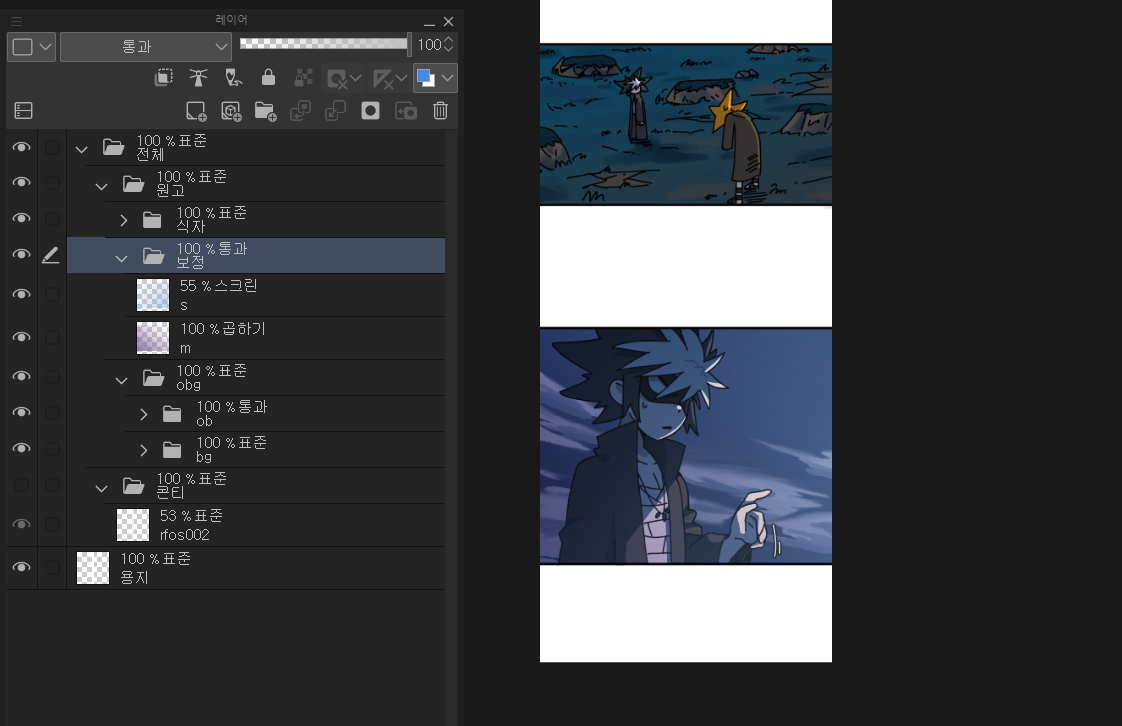
이랬던 효과가
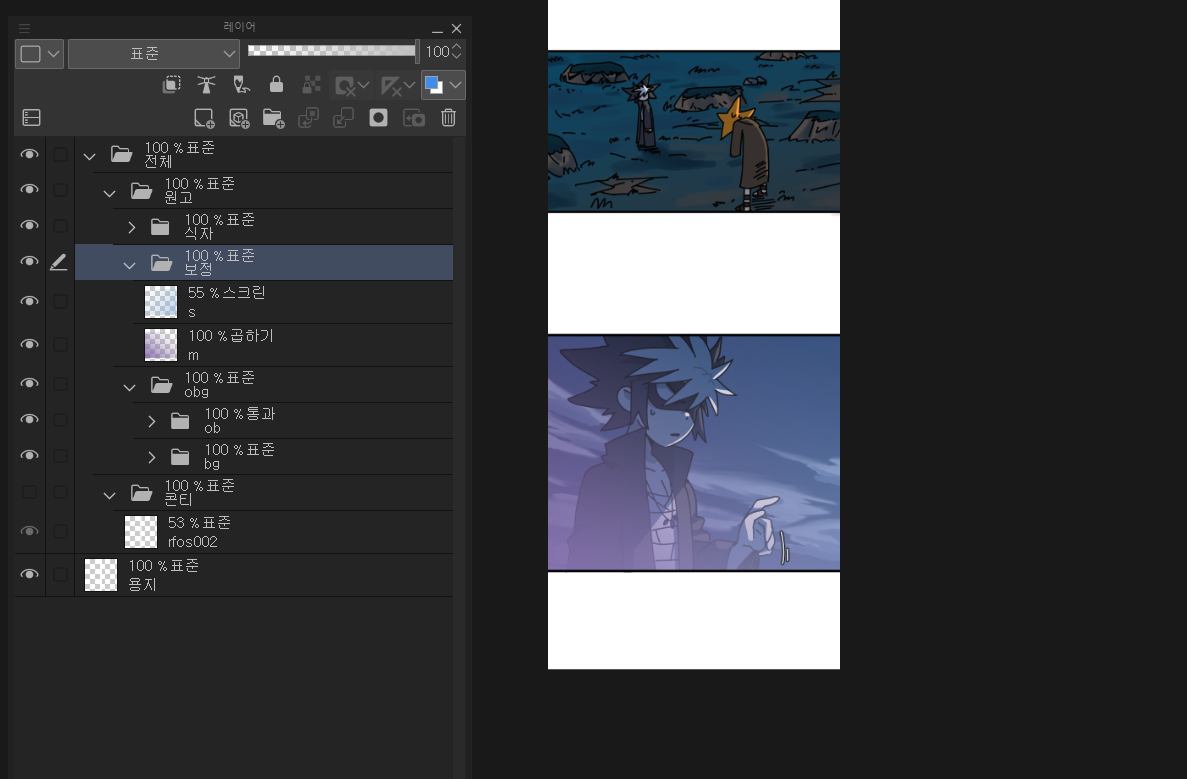
이렇게 보정 레이어들의 '스크린'효과와 '곱하기'효과들이
모두 '표준'효과로 퉁쳐지게 됩니다.
즉, '통과' 효과는 폴더안의 레이어들이 그룹화 된 상태에서도 제대로 레이어효과를 낼 수 있게 해주는 효과입니다.

때문에 보정폴더는 꼭 통과 효과를 걸어두시거나
아예 곱하기 효과 필터와 스크린 효과 필터를 따로 만들어 두시면 좋습니다.
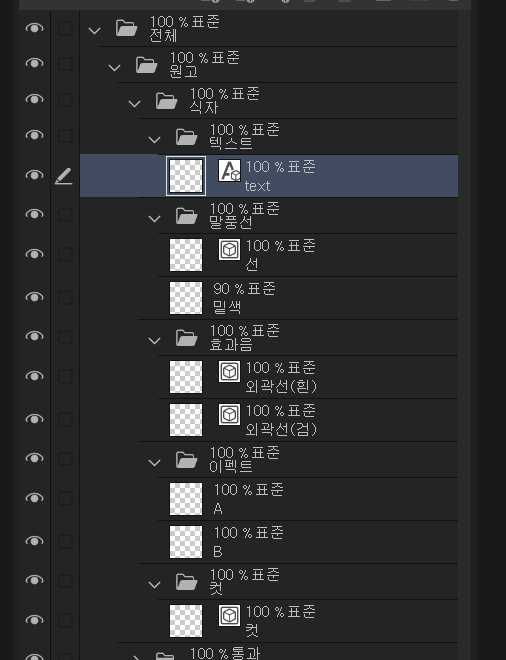
다음은 식자 폴더 입니다.
식자에는 컷, 이펙트, 효과음, 말풍선, 텍스트 등이 들어가는데
컷은 말그대로 컷.
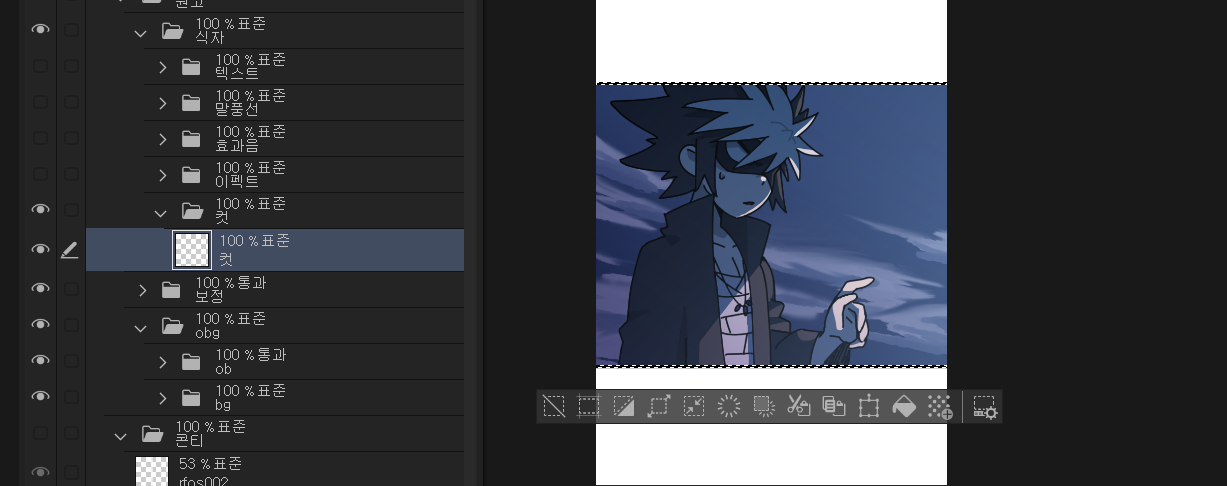
이펙트의 경우엔
obg와 보정 레이어 위에 독립적으로 들어가는 것들.(효과선, 이펙트, 추가 오브젝트 등)
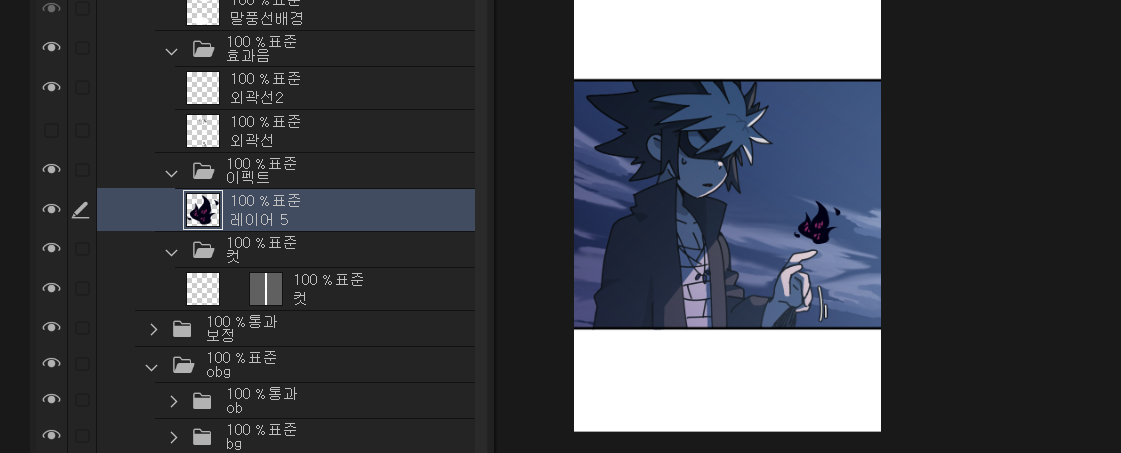
효과음은 말그대로 효과음
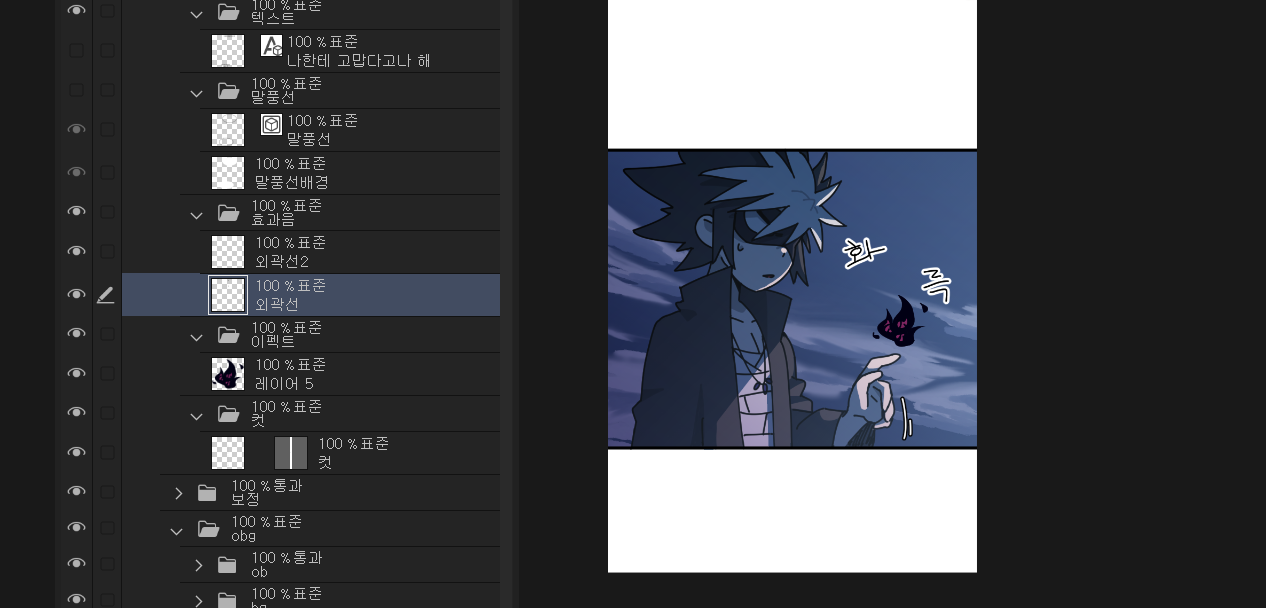
말풍선도 말그대로 말풍선.
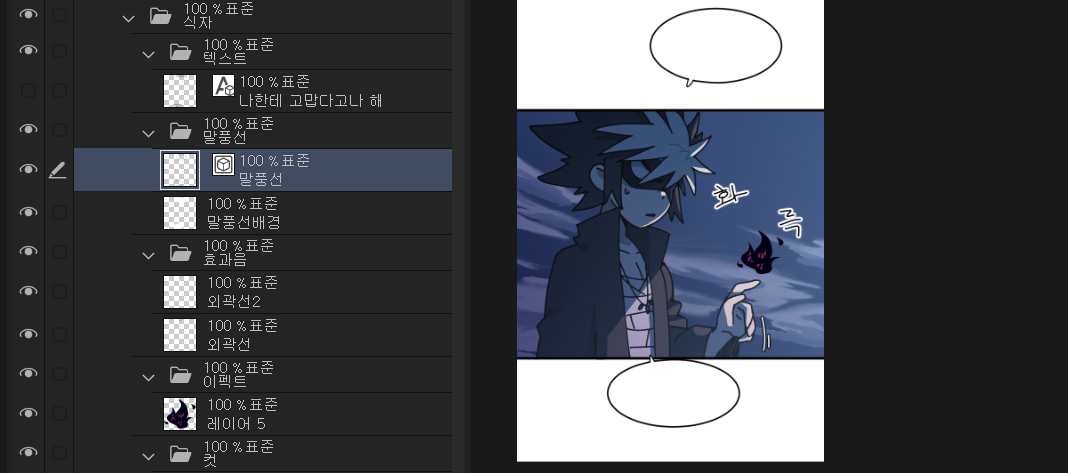
텍스트도 말그대로 텍스트 입니다.
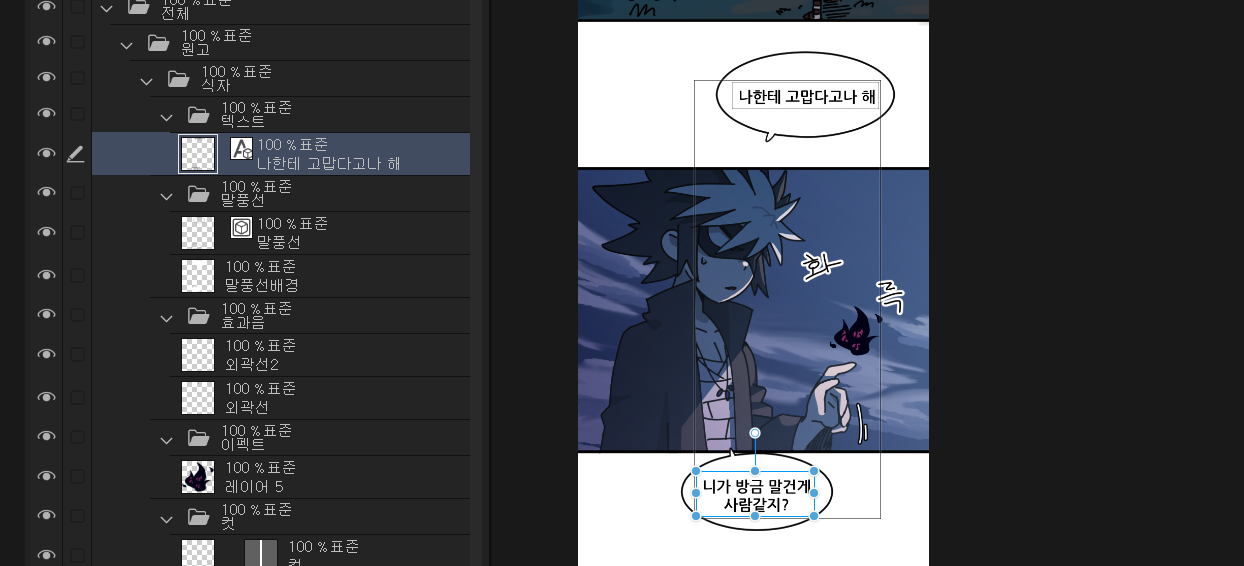
각자 편한 방법대로 구성해 주시면 됩니다.
텍스트의 경우 깔끔하게 세트를 짜고 싶으시다면
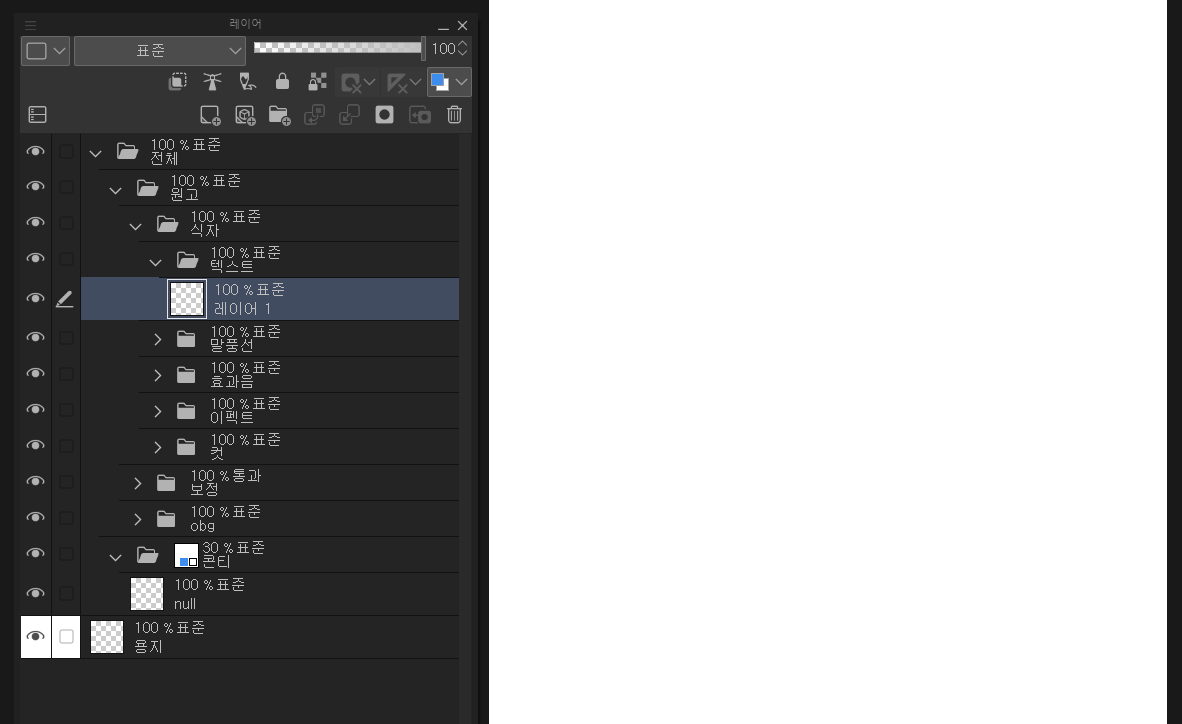
텍스트 폴더에 빈레이어를 두시고
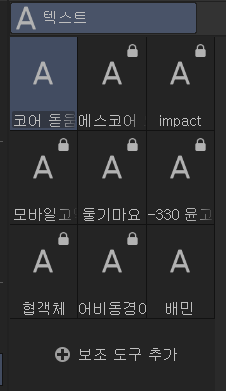
텍스트툴로
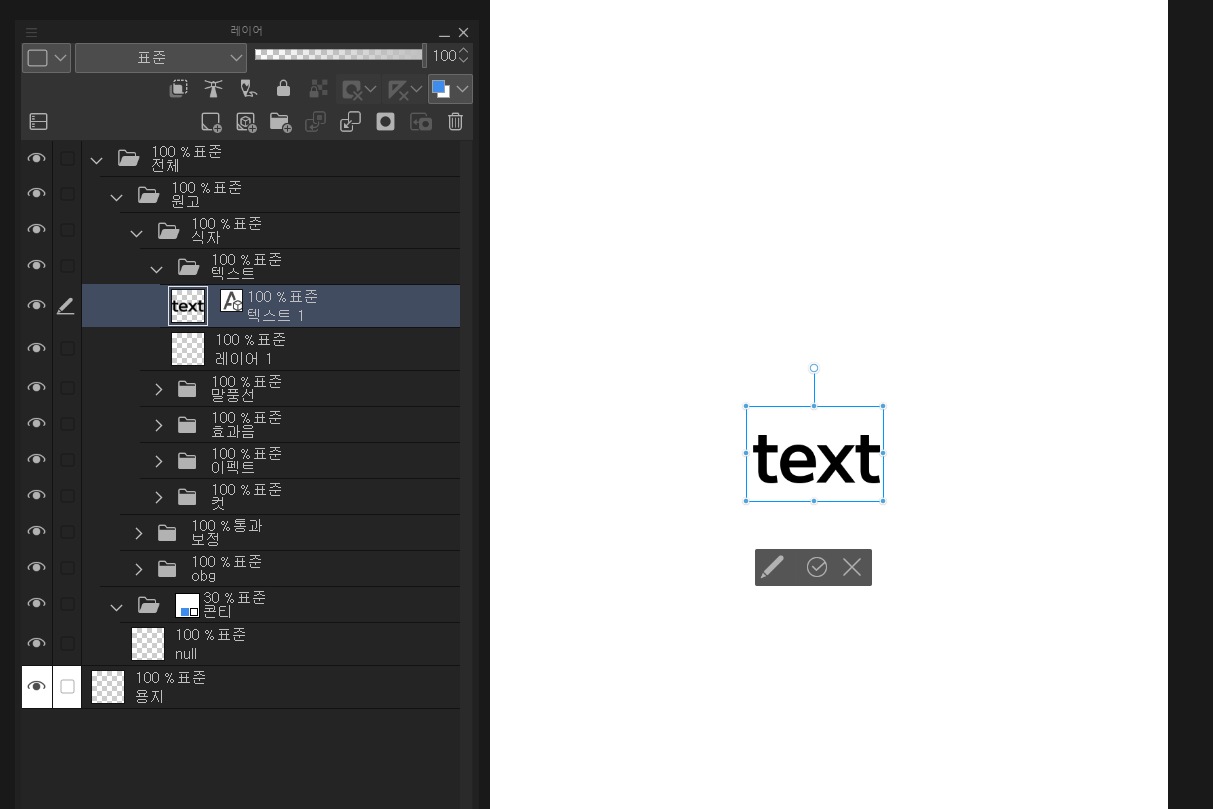
아무 글씨나 써주시고(쓴 글씨대로 레이어명이 됩니다.)
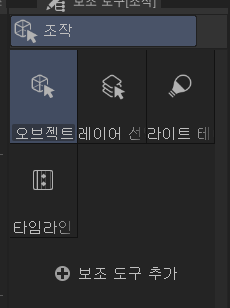
오브젝트 툴로
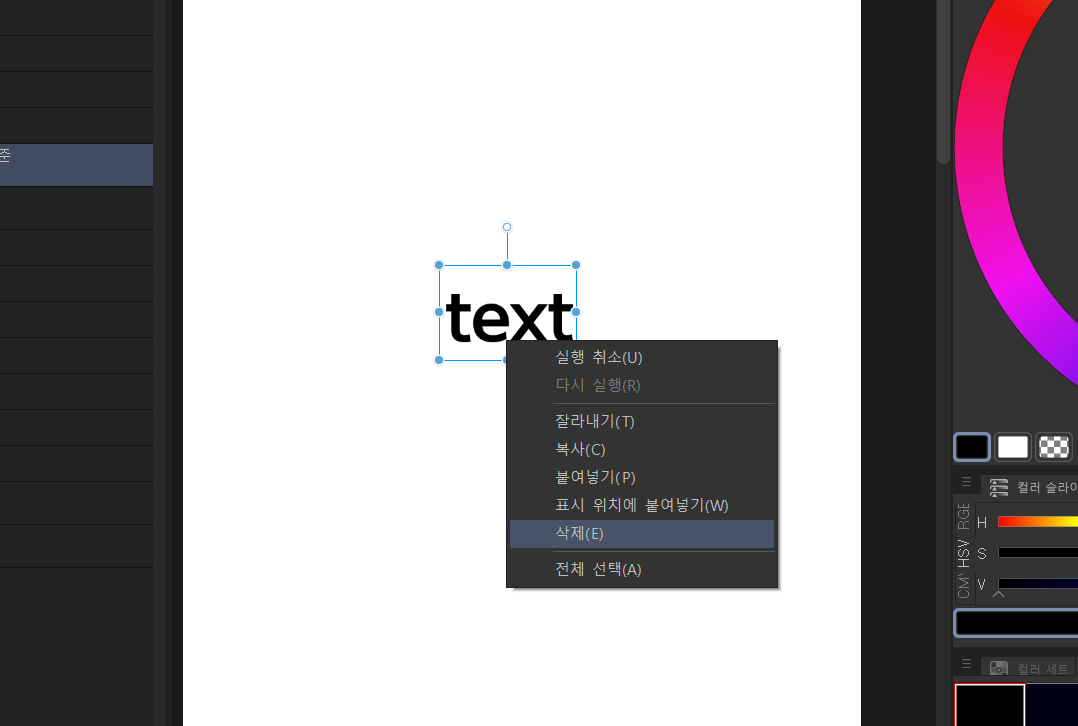
텍스트를 오른쪽 클릭하면 삭제가 있습니다.
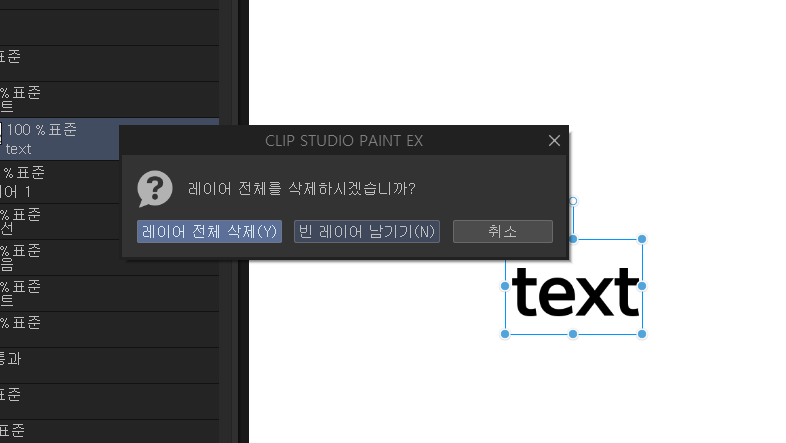
'빈 레이어 남기기'를 클릭하시고
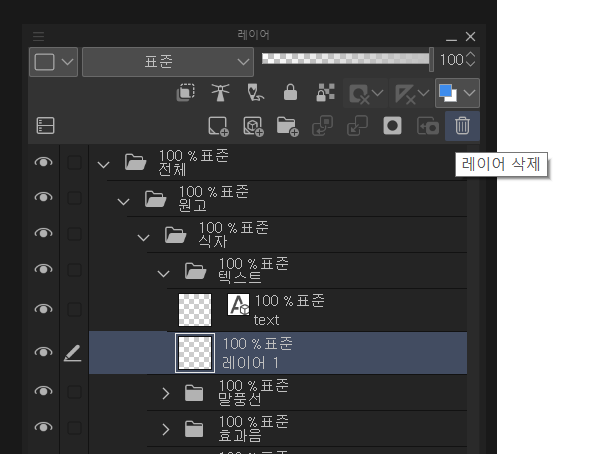
밑의 빈레이어를 삭제해 주시면
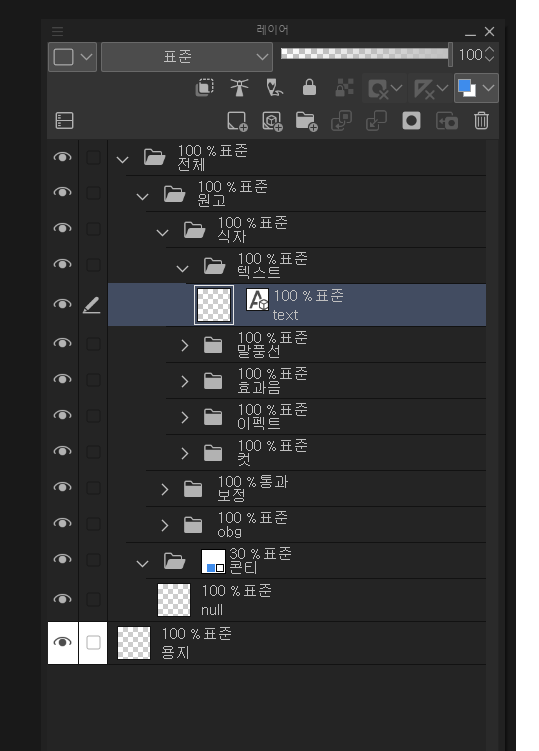
텍스트 없는 텍스트레이어가 만들어집니다.
이런식으로 빈 텍스트 레이어를 만들어 두시면 말풍선 툴로 말풍선을 그으실 때
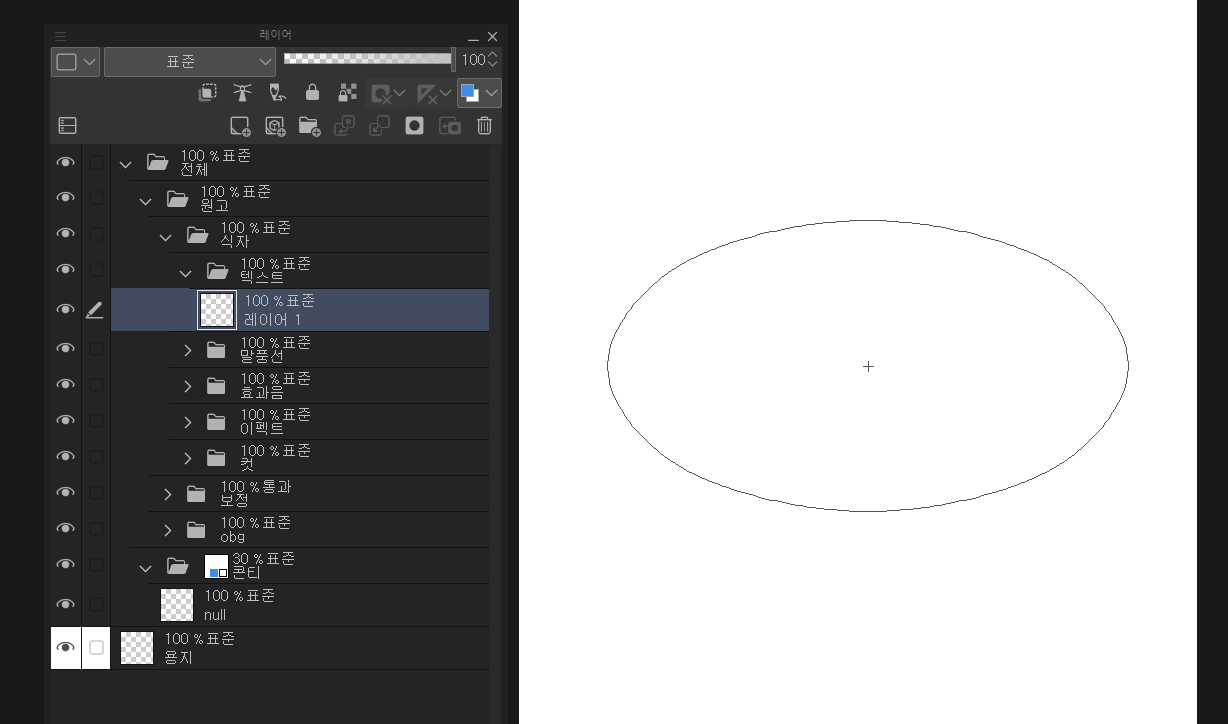
레이어를 선택 후 말풍선을 만들어도
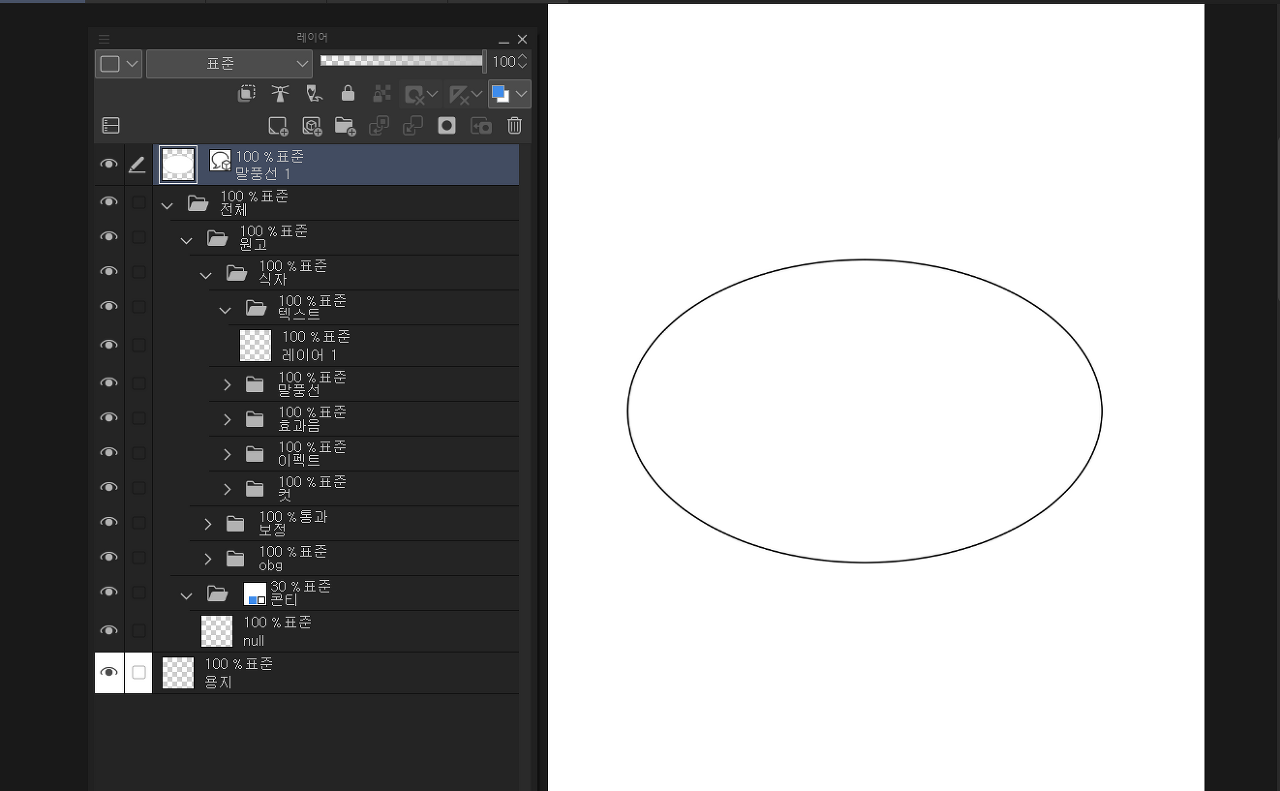
말풍선 레이어가 강제로 레이어 가장위로 생성되는 현상을 방지할 수 있습니다.

(빈 텍스트 레이어에 말풍선을 바로 배치한 모습)
어쨌든 본인이 편한 방법대로 사용하고
본인만의 효율적인 레이어세트를 만들어 보시는걸 추천드립니다.
감사합니다.